组织结构图编辑器是一款强大的组织结构编辑软件,Windows2000或更高版本都可以使用,在线快速编辑制作组织结构图。
组织结构图编辑器数据容量
目录:最多10个文件。
文件:最多255个页。
页:最多127个形状。
组织结构图编辑器功能介绍
1、无限撤销和重做功能,使用更加方便灵活;
2、矢量图形抗锯齿。让您绘制的图形在任何角度都保持美观;
3、人性化设计,提供完善的绘制、修改方法,各种显示模式,随意切换;
4、与常见的绘图、文档编辑软件的操作方式相似,使用户可以在短时间内掌握软件的使用方法;
5、基本绘图工具让您可以通过直线、曲线、弧线、矩形和椭圆工具等元素绘制出新的图形,并可以保存到图形模板库供日后使用,让用户的思想和创意能够淋漓尽致的体现在绘图过程中。
组织结构图编辑器使用方法
设置外观
在〖外观〗框中可以设置连接线和连接线文本的颜色,【填充背景】用来控制连接线两端的箭头是否填充背景色。
设置文本
〖文本〗框可以添加文本项,对文本项的操作与矩形相同。【姿势】用来控制文本出现在连接线的哪一侧。【内对齐】用来控制文本之间的对齐方式。【外对齐】用来控制文本靠近连接线的哪一端,可以通过【偏移】来修改靠近的程度,偏移值是一个最小为0的整数。
打开箭头属性对话框
选中〖工具栏〗上的【指针1】。如果连接线上选择的一端尚未连接其它形状,可将鼠标移至该端(此时光标形状会发生变化),单击鼠标右键,在弹出的菜单中点击【箭头属性...】。如果选择的一端已经连接到其它形状,则需要将鼠标移至靠近该端点的连接线上,才能调出右键菜单。
设置箭头

箭头的填充色默认和线条相同,如果想自定义颜色,必须勾选连接线属性对话框中的【填充背景】。箭头形状默认为无。
添加删除顶点和删除线段
选中〖工具栏〗上的【指针1】。在连接线上单击鼠标右键,点击菜单中的【添加顶点】。在某个顶点的右键菜单中点击【删除顶点】,则可删除该顶点。在两个顶点之间的线段上单击鼠标右键,在菜单中点击【删除线段】,则可删除该线段。如果将被删除的顶点已被某连接线连接,则该顶点及两侧的线段不能被删除。
设置文本的起点和终点
选中〖工具栏〗上的【指针1】,在某个顶点或端点的右键菜单中点击【设置起始点】或【设置结束点】。
选择顶点或端点的连接点

连接线的每个顶点或端点都有8个连接点,可以控制连接线连接到其中的哪一个连接点。假如连接线L1的A端连接到了连接线L2的一个顶点或端点上,单击〖工具栏〗上的【指针1】,将鼠标移至靠近A端的L1的线上,单击鼠标右键,在弹出的菜单中点击【改变连接点...】,在弹出的〖顶点〗对话框中即可改变当前的连接点。
- PC官方版
- 安卓官方手机版
- IOS官方手机版





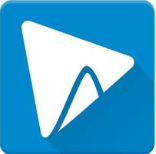





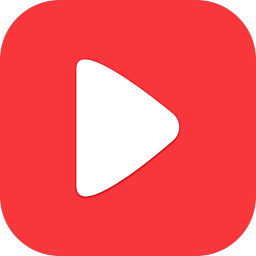
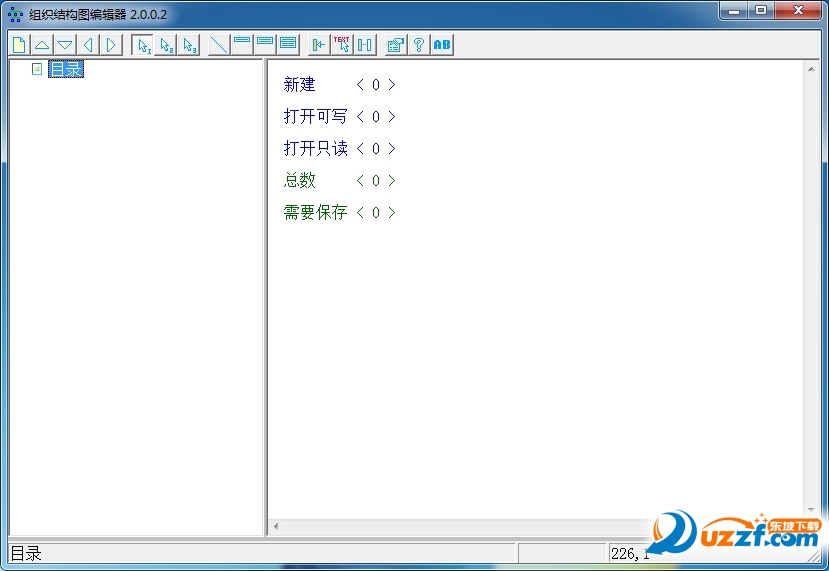
 Adobe Photoshop 2023精简版v24.1.0 绿色便携版
Adobe Photoshop 2023精简版v24.1.0 绿色便携版
 可逆马赛克软件1.0 免费版
可逆马赛克软件1.0 免费版
 ps2023破解版(photoshop2023下载)v24.0 中文版
ps2023破解版(photoshop2023下载)v24.0 中文版
 Adobe Lightroom Classic 2023中文版12.0.1 官方版
Adobe Lightroom Classic 2023中文版12.0.1 官方版
 ps2023中文版(Adobe Photoshop 2023)24.0 官方免费版
ps2023中文版(Adobe Photoshop 2023)24.0 官方免费版
 2022照片合规处理客户端白色版1.2.2 电脑版
2022照片合规处理客户端白色版1.2.2 电脑版
 PureRef汉化版1.11.1 绿色版
PureRef汉化版1.11.1 绿色版
 火山图片批量处理助手v2022 最新版
火山图片批量处理助手v2022 最新版
 Inpaint去水印软件9.1 中文破解版
Inpaint去水印软件9.1 中文破解版
 幂果去水印软件1.0.1 官方版
幂果去水印软件1.0.1 官方版
 图像高清处理软件(Perfectly Clear WorkBench)4.1.2.2310 绿色便携版
图像高清处理软件(Perfectly Clear WorkBench)4.1.2.2310 绿色便携版
 Adobe Camera Raw(raw图片编辑插件)14.4.0.1121 免费版
Adobe Camera Raw(raw图片编辑插件)14.4.0.1121 免费版
 AI魔法消除小工具离线版v1.1 免费版
AI魔法消除小工具离线版v1.1 免费版
 photoshop助手1.0.0.11 官方版
photoshop助手1.0.0.11 官方版
 jsplacement软件1.3.0 绿色版
jsplacement软件1.3.0 绿色版
 图片视频画质增强器软件1.3 绿色免费版
图片视频画质增强器软件1.3 绿色免费版
 PC音视图万能格式转换1.0 PC版
PC音视图万能格式转换1.0 PC版
 ACFAN面铺助手V1.27.0.1292 官方最新版
ACFAN面铺助手V1.27.0.1292 官方最新版
 Topaz Mask AI(智能蒙版抠图软件)1.3.9 中文版
Topaz Mask AI(智能蒙版抠图软件)1.3.9 中文版
 Topaz Adjust AI 汉化版1.0.5 中文版
Topaz Adjust AI 汉化版1.0.5 中文版
 Topaz Sharpen AI 2.2.4汉化破解版中文版
Topaz Sharpen AI 2.2.4汉化破解版中文版
 美图秀秀2023版7.0.92 官方正式版
美图秀秀2023版7.0.92 官方正式版
 sharex滚动截屏13.5 中文绿色版
sharex滚动截屏13.5 中文绿色版
 水印管家1.4.7 官方最新版
水印管家1.4.7 官方最新版
 WPS图片软件5.0.0.2 官方免费版
WPS图片软件5.0.0.2 官方免费版
 剪映电脑专业版1.3.5 官方版
剪映电脑专业版1.3.5 官方版
 电脑绘画软件(绘画助手)2.0.5.1免费版
电脑绘画软件(绘画助手)2.0.5.1免费版
 万彩脑图大师4.0官方最新版
万彩脑图大师4.0官方最新版
 图图去水印软件1.1.5.0 pc版
图图去水印软件1.1.5.0 pc版
 宝川电子相册2.0.20 官方最新免费版
宝川电子相册2.0.20 官方最新免费版
 爱修图1.3.3官方版
爱修图1.3.3官方版




 ps2022(Adobe Photoshop 2022破解版)23.3.1
ps2022(Adobe Photoshop 2022破解版)23.3.1 ps2020(Adobe Photoshop 2020中文版)21.0.1
ps2020(Adobe Photoshop 2020中文版)21.0.1 Photoshop CC 2019破解版20.0.0 免激活直装
Photoshop CC 2019破解版20.0.0 免激活直装 ps2021(Adobe Photoshop 2021中文版)22.0.0
ps2021(Adobe Photoshop 2021中文版)22.0.0 Adobe Photoshop 2020 绿色版21.1.1 绿化版
Adobe Photoshop 2020 绿色版21.1.1 绿化版 ps2022绿色精简版23.1.0 中文免费版
ps2022绿色精简版23.1.0 中文免费版 photoshop7.0绿色版(PS7.0)中文免费版
photoshop7.0绿色版(PS7.0)中文免费版 PhotoShop CC 2019绿色版20.0.4 精简版
PhotoShop CC 2019绿色版20.0.4 精简版